А есть места тайные покрытые тиной где нет wi fi и не ловит мобильный
Обновлено: 04.07.2024
Доброго времени всем!
Во многих случаях гораздо удобнее подключать смартфон к Wi-Fi сети (чем пользоваться 3G/4G интернетом). Во-первых, он часто безлимитный, а во-вторых, скорость и стабильность на порядок выше.
Но. в некоторых случаях телефон упорно не видит Wi-Fi, создавая дискомфорт (а в некоторых случаях, например, в дороге, аэропорту, на отдыхе и вовсе невозможность выхода в Интернет).
Примечание : подчеркиваю, что в этой статье разбирается вопрос именно "невидимости" Wi-Fi. Если же вы подключились к Wi-Fi, но у вас нет интернета — то это несколько иная проблема (для ее решения воспользуйтесь этой заметкой).
Что можно сделать, если Андроид не видит Wi-Fi сеть
Иногда в силу различных ошибок может так стать, что роутер (например) перестает раздавать Интернет. Поэтому, один из самых первых советов в данном случае — это перезагрузить роутер (для этого достаточно отключить его блок питания из сети на 20-30 сек.).

Каждое из радио-устройств работает на определенной частоте (и роутер здесь не исключение). Так вот, на частоту в настройках роутера влияет канал (регион) *, и сразу отмечу, что в разных странах используется разное число каналов : в России от 1 до 13, в США до 11, в Японии до 14.
Суть тут в том, что если у вас устройство локализовано для работы в другой стране, то оно может не видеть некоторые каналы. Скажем, если у вас телефон видит только от 1 до 11 канала, и в настройках роутера выбран авто-режим (и он выбрал 13 канал) — то ваш телефон просто не сможет работать с такой Wi-Fi сетью.

Настройки беспроводной сети - роутер Tenda

Беспроводной режим - настройки (роутер TP-LINK)
Важно!
Сейчас большинство классических роутеров работают на частоте 2,4 GHz, но в последнее время в продаже появились новые роутеры с 2-ной частотой: 2,4 GHz и 5 GHz (5 GHz позволяет разгрузить частоту 2,4 GHz, и улучшить качество Wi-Fi сети в домах, где слишком много роутеров работают на частоте 2,4 GHz).

5 ГГц или 2,4 ГГц - настройка роутера TP-Link
Если перечисленное выше не помогло, обратите внимание на телефон: видит ли он какие-нибудь другие Wi-Fi сети?
Если телефон не видит вообще ни одной Wi-Fi сети (хотя другие устройства их находят) — возможно у него есть аппаратная проблема (мог прийти в негодность Wi-Fi модуль). Рекомендую перезагрузить телефон, снять с него чехол и попробовать вновь найти Wi-Fi. Если не получится, обратитесь в сервисный центр.
Далее рекомендую проверить, а видят ли Wi-Fi сеть (которую вы хотите найти на телефоне) другие устройства, например, ноутбук или планшет.
Возможно, что проблема все же в настройках роутера. Например, мог произойти сброс настроек роутера (при скачках электричества такое иногда происходит).

Проверьте, чтобы беспроводная сеть была включена
Делается это в целях безопасности, чтобы "неизвестные" устройства не могли подключаться к Wi-Fi сети. Поэтому обратите внимание на вкладки "Безопасность", "Родительский контроль", "Контроль полосы пропускания", "Настройка беспроводной сети" в веб-интерфейсе вашего роутера.
Обратите внимание на расположение роутера. Дело в том, что качество сигнала и радиус покрытия Wi-Fi очень сильно зависит от того, где расположен роутер и где принимающее устройство (каждая "лишняя" бетонная стена или иное препятствие сильно уменьшает сигнал). И если, телефон находится за двумя бетонными стенками от роутера — вполне возможно, что он не найдет эту сеть.
Рекомендация : снимите с телефона чехол, перезагрузите его, и поднесите поближе к роутеру (в радиус 2÷3 м.). Проверьте, найдется ли сеть.
Расположение роутера в квартире: справа - вариант намного удачнее
Если Wi-Fi сеть вы раздаете с ноутбука, то в ряде случаев необходимо сделать кое-какие настройки в центре управления сетями Windows (дело в том, что настройки безопасности в Windows 7+ по умолчанию могут блокировать Интернет для др. устройств).

Центр управления сетями и общим доступом
После чего раскройте поочередно несколько профилей, которые будут в этой вкладке (частная, гостевая, все сети) и отключите парольную защиту, включите сетевое обнаружение, разрешите общий доступ к файлам и папкам.

Включить сетевое обнаружение
Затем перепроверьте работу Wi-Fi (желательно перед этим перезагрузить Windows и телефон).
Все мы уже давно привыкли к тому, что мобильная связь есть практически везде, где бы мы не побывали. Но на самом деле - это не так. Существуют такие места на Земле, где вы никак не сможете совершить телефонный звонок, ведь там попросту вообще нет покрытия сотовой связи.
Кифука, Демократическая Республика Конго
Кифука — одно из самых опасных мест в мире. Согласно статистике, на один квадратный километр попадает 158 ударов молнии в год. Исходя из этого, пользование любым электронным устройством можно приравнять к самоубийству.

Грин Бэнк, США, Западная Вирджиния
Грин Бэнк — город, в котором расположен самый большой телескоп (его задача принимать слабые сигналы из космоса). Исходя из этого, здесь запрещено использовать любые устройства с электромагнитными излучениями. В этот список попадает мобильная связь, Wi-Fi-сеть и даже рации.
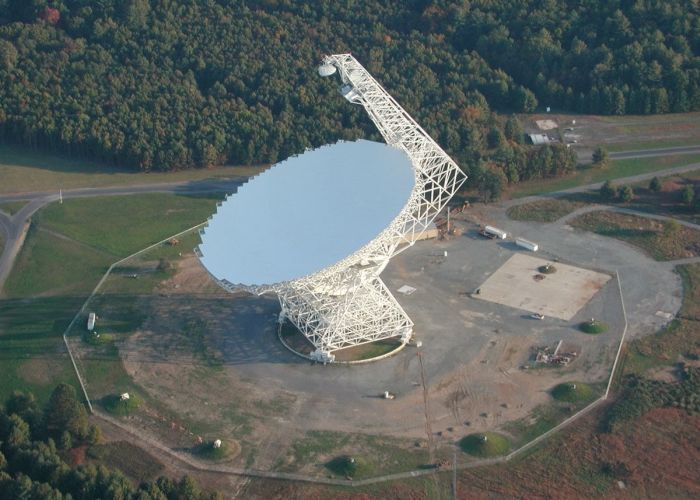
Регион Мотуо находится в Тибете, местные буддисты считают его священным. Добраться туда очень сложно, 200-метровый подвесной мост и вечная мерзлота (еще нужно понять, что из этого страшнее) встанут у вас на пути. Район абсолютно незаселенный (всё из-за этого моста, точно, я знаю), поэтому фауна здесь очень необычная.

Мули, Фарерские острова
Здесь самая непредсказуемая погода, ресурсов, необходимых для жизни, практически нет. Хотя это не смущает тех 4 местных жителей. Туризм здесь не очень распространен, поэтому Мули смело можно назвать «Богом забытое место». О каких-то коммуникациях речь даже не идет.

Остров Питкэрн, Тихий океан
Население острова Питкэрн составляет всего 50 человек. Мобильной связи, интернета или чего-то еще, связанного с цивилизацией, здесь нет. Контакт с внешним миром поддерживается только при помощи корабля, который посещает остров раз в месяц.
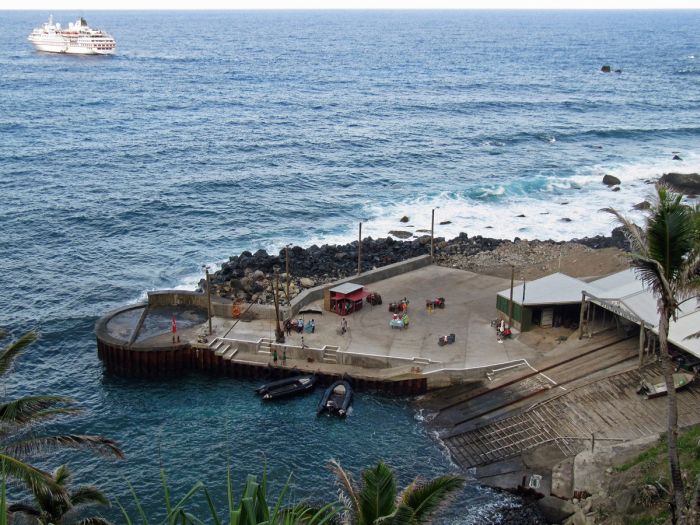
Станция «Академик Вернадский», остров Галиндез, Антарктика
Думаю, вы знаете, что станция «Академик Вернадский» — единственная украинская станция в Антарктике. Связь с внешним миром осуществляется только при помощи спутника, а скорости интернета не всегда хватает даже для отправки электронного письма.

Вайау Лаут, Филиппины
Местные жители получили прозвище «морские цыгане» из-за того, что большую часть своей жизни они проводят в плавающих домах и очень редко ступают на берег. Вайау Лаут входит в список мест, малопригодных для жизни. Здесь нет ни питьевой воды, ни электричества, а связь с «большим» миром здесь очень большая редкость.

Остров Сокотра, Индийский океан
Вся крутость острова состоит в том, что он полностью изолирован от внешнего мира (часто называют его «чужеродное место на Земле»), поэтому здесь можно встретить очень необычные растения. На Сокотре проживает около 42 тысяч местных жителей, несмотря на такое количество, каких-то благ цивилизации (мобильной связи или интернета) здесь нет.


Гораи — деревушка, в которой весь образ жизни построен на медитациях. Поэтому с телефонами, планшетами и прочими гаджетами вас сюда даже не пропустят. В Гораи вы должны четко следовать установленному распорядку дня (ничего сложного — спать, есть, отдыхать, медитировать). Так вот, раз телефонами здесь не пользуются, то и мобильной связи, соответственно, тоже нет.
Не всё так плохо, как кажется на первый взгляд, ведь в таких местах вы можете по-настоящему отдохнуть от всех благ цивилизации, только молний Кифука и мороза Оймякона лучше-таки избегать.

Фото с российских просторов, которые пропитаны национальным колоритом


В Питере продают многоквартирный дом вместе с жильцами

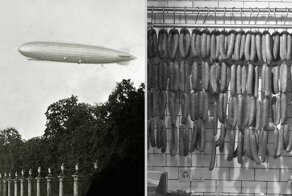
Почему в Первую мировую в Германии запретили сосиски, и причем тут дирижабли

«Совпадение? Не думаю!»: странные исторические совпадения, заставляющие верить в судьбу. Часть 1
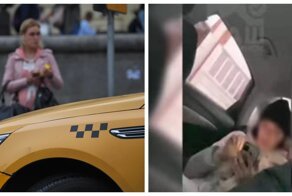

Блогер за рулем BMW устроил страшную аварию на Кутузовском проспекте в Москве

Сравнение размеров звездолетов из известных фантастических фильмов

12 очаровательных снимков, когда кошки служили в ВМФ и плавали в море

История одной забытой экспедиции, перевернувшей представления о древней Сибири

Делаем модное украшение: кольцо своими руками из бисера

Реальные исторические события, которые вдохновили создателей «Рассказа служанки»

"Новые лапки, новая жизнь": краснодарские зоозащитники спасли собаку, у которой были отрезаны лапы

В Нью-Йорке построят супервысокий "перевернутый" небоскреб
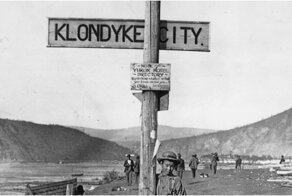
Сколько золота нашли кладоискатели во время золотой лихорадки в Аляске?
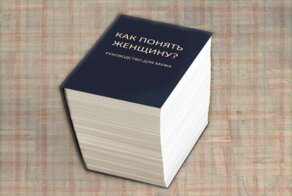

Как жестокий отец Маколея Калкина позавидовал сыну и чуть не сломал ему жизнь

Потрясающие фотографии рок-звезд, сделанные Миком Роком

Машина – огонь! Кубанский изобретатель проверил «Жигули» на прочность огнеметом


Медики и спасатели, обвязанные верёвками, на ощупь шли на вызов, но не успели


Взлётную полосу аэропорта Токио закрыли из-за черепах
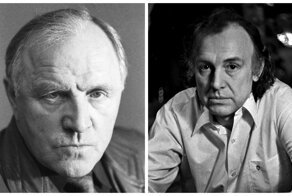
«Или он, или я»: почему Михаил Ульянов отказывался сниматься с Иннокентием Смоктуновским

В армии США прекратили чинопроизводство и награждение военных, не привитых от COVID-19

Непостоянный Байден и бурление соцсетей и улиц: реакция на оправдательный приговор Кайлу Риттенхаусу


Космические колонии будущего, какими их видели в 1970-е годы

Беспорядки во Франции: демонстранты нападают на силовиков

Секс, ложь и алкоголь: как скандалы ставят крест на карьерах знаменитостей

Сан-Франциско: приёмы шопинга от BLM попали на видео



15 фотографий редких моментов, которые расширят ваш кругозор



Девушка бросила работу и устроилась в цирк, чтобы залезать в стеклянные банки



"Мстя" была страшна: узнав о гибели любимца, сибирячка не полезла за словом в карман

Технологии Wi-Fi уже почти 20 лет, но работает она далеко не так безупречно, как хотелось бы. Часто телефон подключается к сети, но вот интернет работать отказывается. В браузере не открываются страницы, программы просто не видят подключения. В большинстве случаев, если вай фай подключен на телефоне, но интернет не работает, это связано с настройкой роутера. Иногда некоторое время все хорошо, а связь пропадает в самый неожиданный момент.
Устранение проблемы
Разберем основные случаи, когда подключен WiFi, но не работает интернет. Чтобы устранить неполадку, выясним причину её появления. Проблема может быть не только в телефоне, но и на стороне провайдера.
- Проверьте количество средств на странице управления услугой вашего провайдера. Возможно, следует просто пополнить счёт.
- Если не работает проводное подключение, осмотрите кабель и повторно подсоедините штекер к разъему Ethernet.
- Попробуйте подключить к Wi-Fi точке доступа другое устройство.
- Подключитесь к этой же сети с другого гаджета. Если другое устройство тоже не подключается, дефект не в смартфоне.
Рассмотрим подробнее решение проблем и ошибок.
Перезагрузка мобильного устройства

Перезагрузка роутера
Если перезагрузка гаджета не дала нужного результата, стоит проверить другое оборудование. Обычно к одной сети подключено несколько устройств. Если интернет не загружается и не открывает сайты ни на одном из них – неполадка заключается в работе роутера. Для проверки подключите ваш телефон или компьютер к другой точке доступа и посмотрите, будут ли открываться сайты в браузере. Если проблем нет — переходите к исправлению дефектов:
- Начать можно со стандартной перезагрузки. Часто этого уже достаточно для устранения неполадок. Можете повторить процедуру несколько раз.
- Постарайтесь вспомнить, не забыли ли вы оплатить в текущем месяце услуги связи. Позвоните провайдеру или зайдите в личный кабинет на сайте для уточнения вопроса. Возможно, произошла задержка платежа и стоит просто подождать.
- Можете попытаться подсоединить ваш ноутбук напрямую к модему, используя провод, и посмотреть будет ли соединение. Проверьте правильность подключения кабеля Ethernet. Обратите внимание на индикаторы работы WLAN.
- Если без маршрутизатора интернет работает нормально, стоит проверить настройки – возможно, они сбились. Для каждой модели, внутренний интерфейс может серьезно отличаться. Ознакомьтесь с руководством по эксплуатации или позвоните оператору для помощи.
Переподключение к сети
В этом способе следует не только отключиться от беспроводной сети, а потом снова подсоединить устройство, а именно выполнить полное переподключение, используя сброс всех установок. Для этого откройте опции девайса и нажмите «Забыть…». После этого подключитесь снова, используя пароль.
Установка правильной даты

Изменение канала вещания
Видео
Установка алгоритма шифрования AES
Существует несколько стандартов шифрования в беспроводных сетях: TKIP и AES. Первый – уже устаревший и менее надежный. В свое время он использовался для временной замены еще более уязвимого WEP. AES – современный и безопасный алгоритм, используется в большинстве систем.
AES лучше не только в плане безопасности, но и в скорости. Большая часть современных девайсов поддерживает стандарт 802.11n и выше, но старые модели могут по умолчанию использовать WPA и TKIP. В таком случае поменяйте алгоритм на AES.
Важно! На разных моделях названия вкладок в меню могут немного отличаться.
- Откройте опции маршрутизатора.
- Перейдите на вкладку «Wireless», затем – «Wireless Security».
- Установите следующие данные: «Version – WPA2-PSK» и «Encryption – AES».
- После того как вы изменили настройки, нажмите «Save».
Проверка силы сигнала

Вариант: установите маршрутизатор ближе к вам, желательно в середине дома, чтобы сигнал распространялся по всем комнатам.
Если это невозможно, можно купить дополнительный усилитель, который увеличит мощность передачи.
Проверка веб-авторизации
Иногда владельцы магазинов и кафе раздают бесплатный Wi-Fi, но с небольшим «подвохом». То есть, вы можете подключиться, но для доступа потребуется авторизоваться (чаще всего зайти в браузер: вас автоматически перенаправит на страницу входа, где нужно ввести логин и пароль, а затем следовать инструкциям).
С подобными «раздатчиками» нужно быть осторожным. Если ситуация похожа – возможно, вы нашли источник ошибки (роутеры в незнакомых местах блокируют новые устройства, сверяя параметры IP с базой).
Это могут быть мошенники, требующие ввести номер телефона для пополнения своей базы данных (не всегда, часто также поступают операторы мобильной связи, чтобы дать доступ своим абонентам). В лучшем случае можно стать «счастливым» получателем смс- рассылки с рекламой. Если владелец – не доверенное лицо, лучше не связываться и не вводить никакой информации о себе.
Изменение статического IP адреса на роутере

В некоторых случаях установка статического IP вместо динамического помогает решить вопрос с подключением. Попробуйте этот метод при следующих ошибках:
- Бесконечное получение IP адреса на девайсе при попытке подключиться.
- Ошибка аутентификации.
- Ошибка DNS.
Проблемы доступа в интернет могут быть решены сменой IP в настройках смартфона.
- Зайдите в настройки гаджета, на котором возникли неисправности.
- Перейдите на вкладку WIFI.
- Нажмите на «проблемную» точку Wi-Fi. В некоторых случаях требуется длительное нажатие.
- Теперь перейдите на вкладку «Опции».
- Откроются данные о выбранном элементе. Выберите «Показать расширенные опции».
- Измените параметр «DHCP» на «Статический».
- Прокрутите страницу параметров вниз. Нам нужны следующие опции: IP-адрес, длина префикса и сам шлюз.
- Если доступ к параметрам маршрутизатора осуществляется по адресу 192.168.1.1, укажите на устройстве адрес 192.168.1.x (x – любое число от 1 до 199, будет использоваться как номер девайса). Данные маски подсети заполняются по такому же принципу.
Важно! В некоторых случаях адрес страницы отличается от вышеуказанного. Введите адрес своего маршрутизатора, изменяя только последнюю цифру.
У большинства производителей меню настроек похожее. Единственное отличие может быть в надписях и их расположении. Информация об интерфейсе вашего гаджета обычно содержится в руководстве по эксплуатации.

Альтернативные причины
- Неправильный пароль – бывает, что в системе остался пароль от точки доступа, на которой он уже давно был изменен. То есть, попытка авторизации происходит неудачно из-за новых параметров, но об этом не появляется никаких оповещений. Проверьте правильность ввода ключа, при необходимости смените пароль.
- Неисправности в ОС. Причина может быть в самом программном обеспечении. Воспользуйтесь бесплатным приложением Wi-Fi Fixer. Оно отображает список Wi-Fi точек с данными. Попробуйте переподключиться после перезагрузки гаджета.
- Вирусы – причина может быть во вредоносных приложениях, установленных в системе. Они блокируют подключение. Выход: установите антивирус на Андроид и сканируйте внутреннюю память.
- Некорректные настройки роутера – если не удается найти причину, попытайтесь сделать сброс до заводских параметров. Можно и в самом телефоне удалить список сетей или одну конкретную, затем попробовать подключиться повторно.
С другими причинами вы можете ознакомиться в нашей статье перейдя по ссылке.

Если после всех манипуляций ничего не вышло, а интернет не работает – вероятно, вышел из строя сам роутер. Причины:
- Неправильные действия при установке на маршрутизатор сторонней прошивки. Попробуйте перепрошить на стандартную прошивку или обратитесь в сервис.
- Поломка модуля – если вы уверены, что дело не в системе, вероятно, сломан сам беспроводной модуль. В такой ситуации также придется обращаться в технический центр для диагностики и замены детали.
Заключение
Если вам помогло изменение стандартных параметров, все хорошо. Если нет – возможно, что неполадка куда серьезнее. Проще обратиться в сервисный центр для диагностики или вызвать мастера для осмотра роутера и кабеля Ethernet.
Читайте также:

